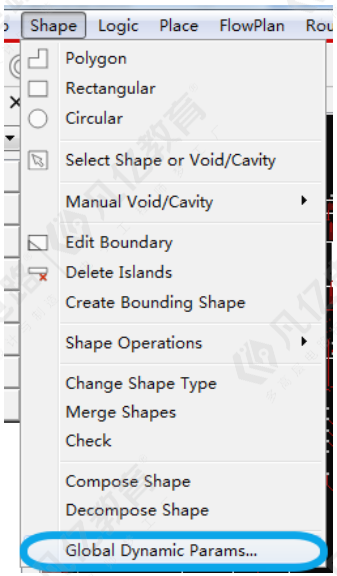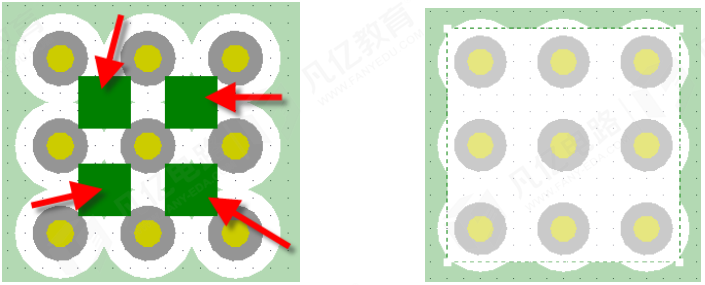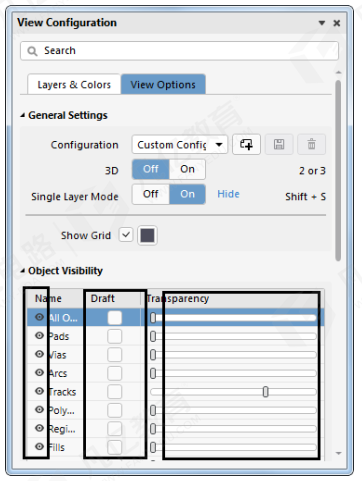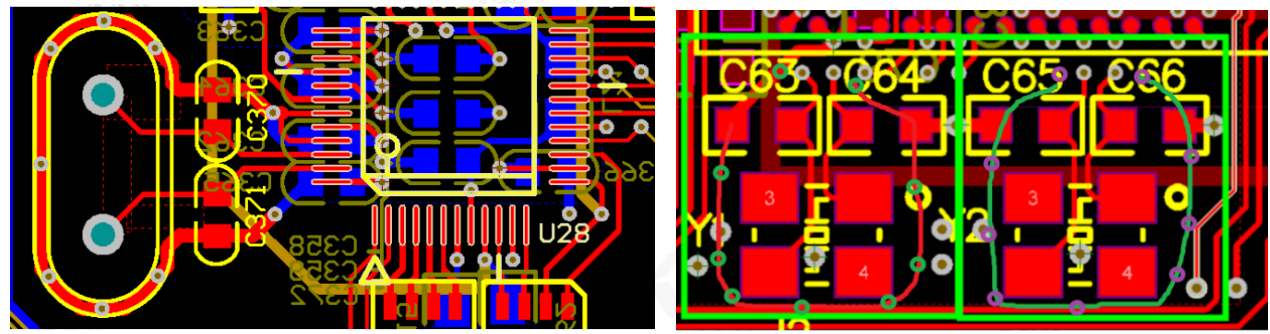在设计完原理图之后、设计PCB之前,工程师可以利用软件自带的ERC功能对常规的一些电气性能进行检查,避免一些常规性错误和查漏补缺,以及为正确完整地导入PCB进行电路设计做准备。
5.8.1 原理图编译的设置
orcad进行DRC检测时,如图5-167所示,需要对参数进行设置,部分参数的含义如下所示:
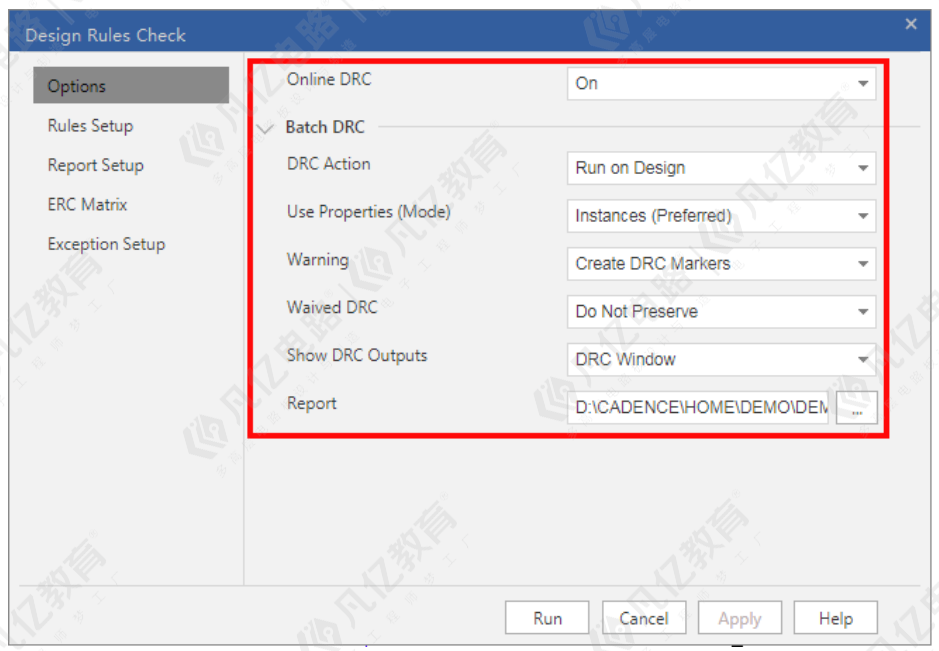
图5-167 DRC参数上设置示意图
Online DRC:
Ø On:打开在线DRC;
Ø Off:关闭在线DRC
DRC Action:
Ø Run on Design:DRC检查整个原理图;
Ø Run on Selection:DRC检查选择的部分电路;
Ø Delete DRC Markers:删除DRC标记;
Ø Delete DRC Markers on Selection:删除所选的DRC标记;
Use Properties(Mode):
Ø Occurrences:选择所有事件进行检查;
Ø Instances(Preferred):使用当前实体(建议)。所谓实体是指放在绘图页内的元件符号,而事件指的是在绘图页内同一实体出现多次的实体电路。例如,在复杂层次电路图中,某个子方块电路重复使用了3次,就形成了3次事件;不过子方块电路内本身的元件却是实体;
Ø Check design rules:对当前的设计文件进行DRC检测;
Ø Delete existing DRC marker:删除DRC检测标志 Report;
Warning:
Ø Create DRC Markers:进行DRC检测若发现错误,不放置警告标志;
Ø Do Not Create DRC Markers:进行DRC检测若发现错误,放置警告标志;
5.8.2 原理图的编译
(1)选择原理图的根目录,然后执行菜单命令PCB-Design Rules Check,进行设计规则的检查,如图5-168所示;
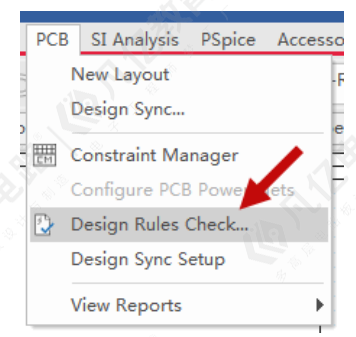
图5-168 进行DRC检查示意图
(2)弹出的DRC检测界面中,有4项的参数可以设置,可以依次进行选择,如图5-169所示,Design Rules Options为检查的参数设置,Electrical Rules为电气规则检查参数设置,Physical Rules为物理规则检查参数设置,ERC Matrix为DRC矩阵设置是否报DRC。
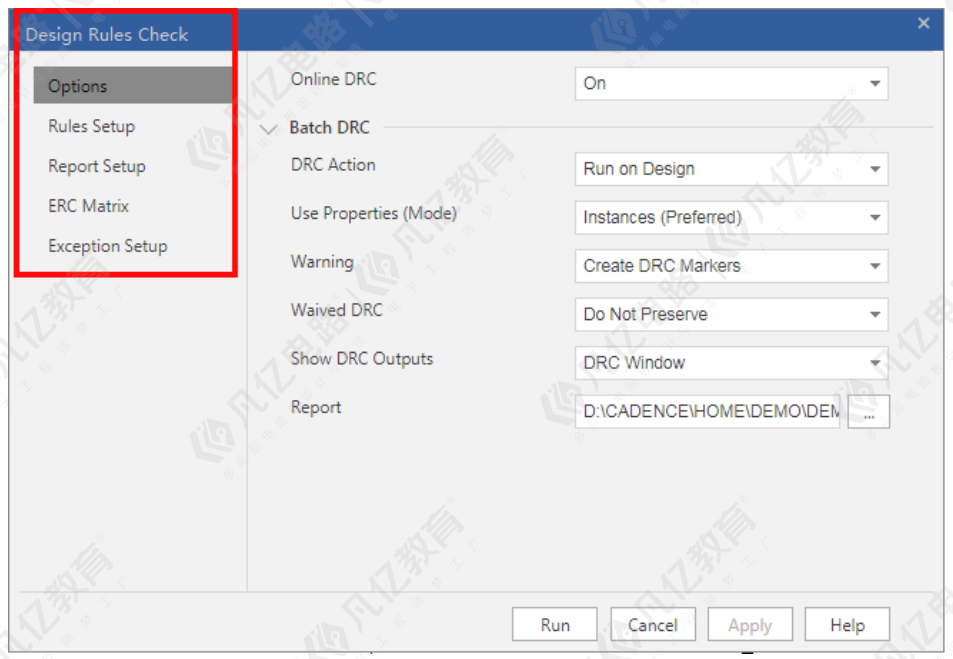
图5-169 DRC检测设置示意图
5.8.3 原理图差异化对比
在电子设计中,电路图的修改是非常频繁的,改动的多了,有时候会出现要改回去的情况,所以有时就会需要对两份原理图进行差分化的对比,操作步骤如下:
(1)首先,我们对一份原理图进行修改,修改一点点内容,做为测试之用,如图5-170与图5-171所示,方便后期查找;
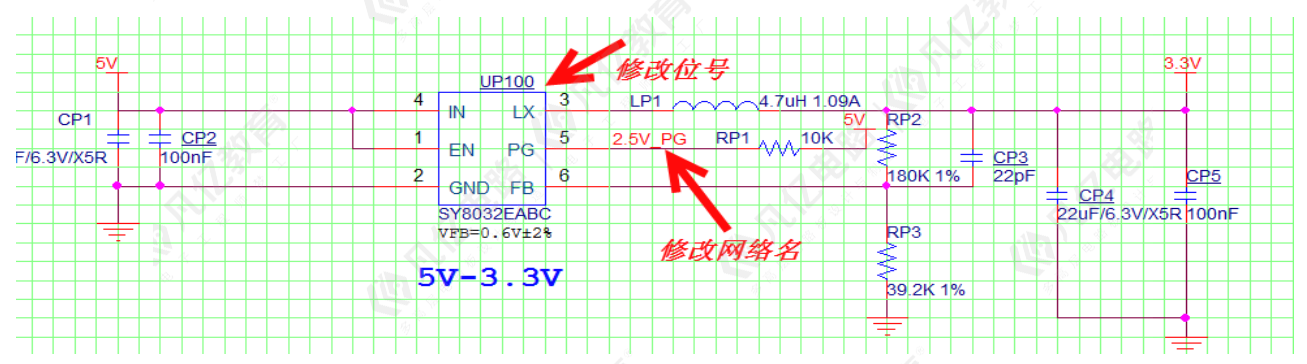
图5-170 修改后的原理图示意
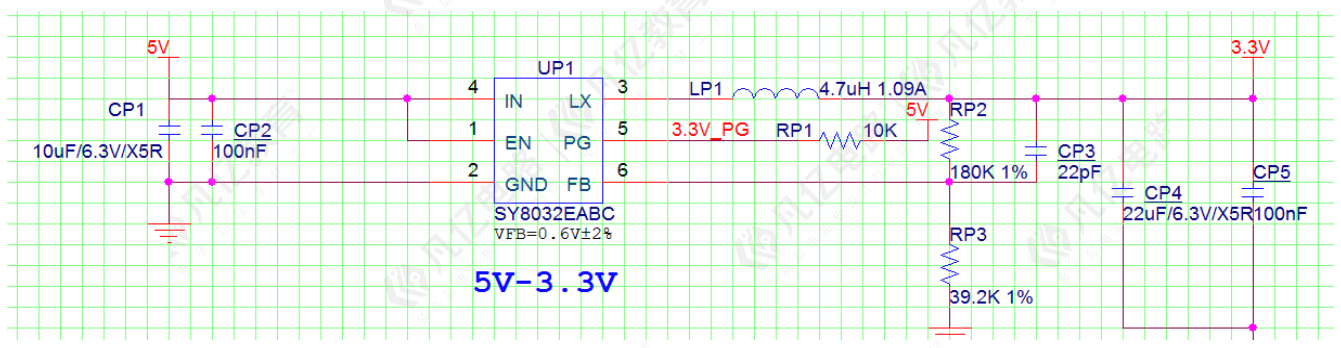 图5-171 修改前的原理图示意
图5-171 修改前的原理图示意
(2)打开其中的任意一份原理图,选中原理图的根目录,然后执行菜单命令Accessories-Cadence TcL/Tk Utilities命令,进行原理图的对比,如图5-172所示,下拉菜单中选择Utilities;
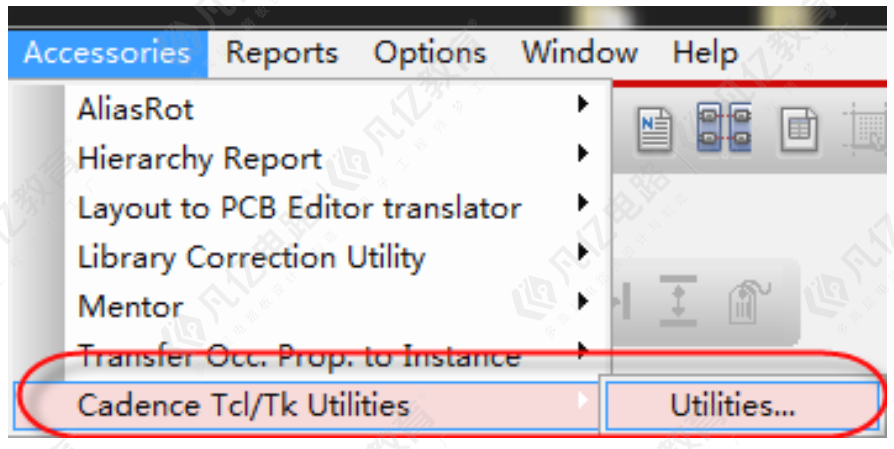
图5-172 执行原理图对比参数设置示意图
(3)在弹出的对话框中,如图5-173所示,选择对比两份原理图,然后选择Launch,执行原理图的对比;
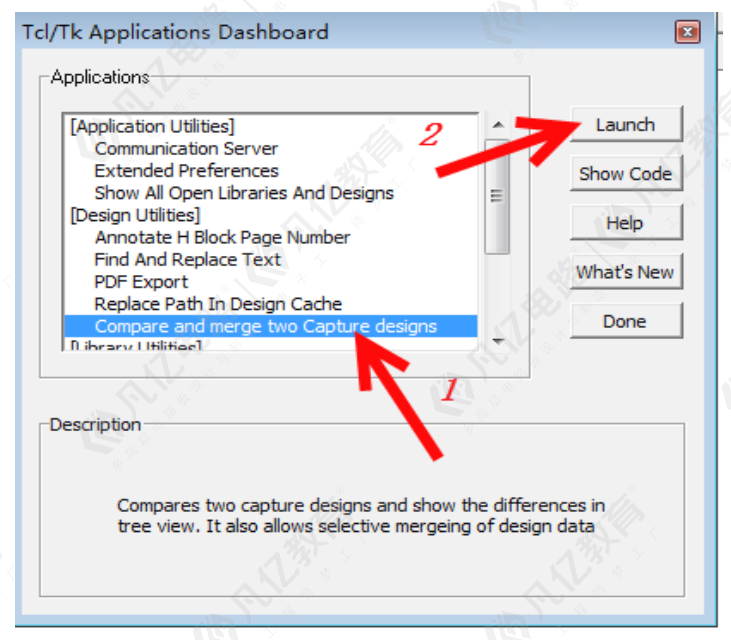
图5-173 执行原理图对比示意图
(4)选择需要进行对比的两份原理图,进行对比即可,如图5-174所示,选择原理图的路径的,路径不要含有中文。路径不要含有空格,一定要注意这个,不然对比不了,软件会出现报错,
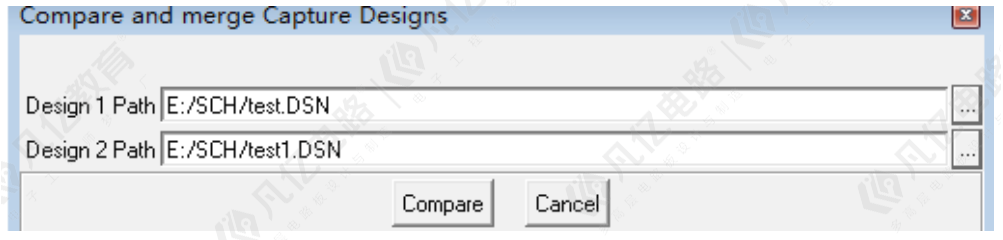
图5-174 原理图对比路径选择示意图
(5)选择好两份原理图的路径之后呢,我们点击下面的Compare进行对比,就会弹出对比的结果,如图5-175、图5-176、图5-177所示,数据显示是我们更改的地方,是正确的,这样就完成两份原理图差异化的一个对比情况。
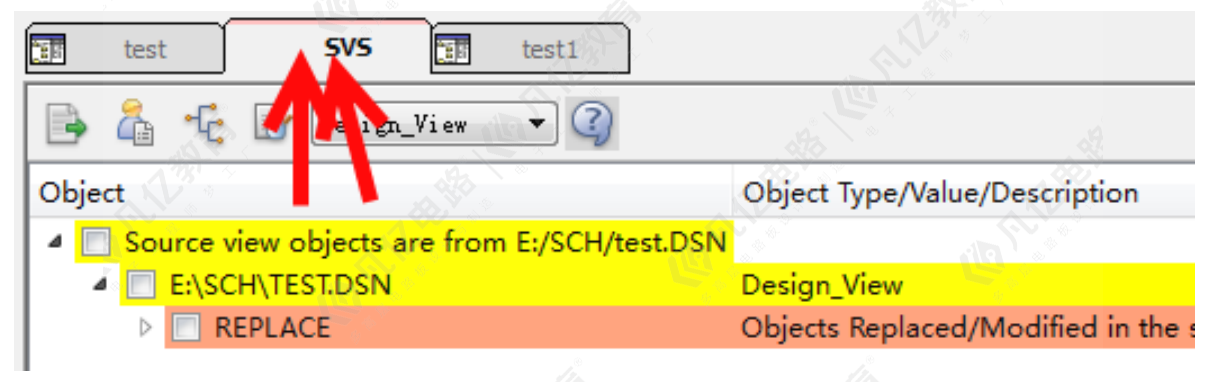
图5-175 原理图差异化对比结果(1)
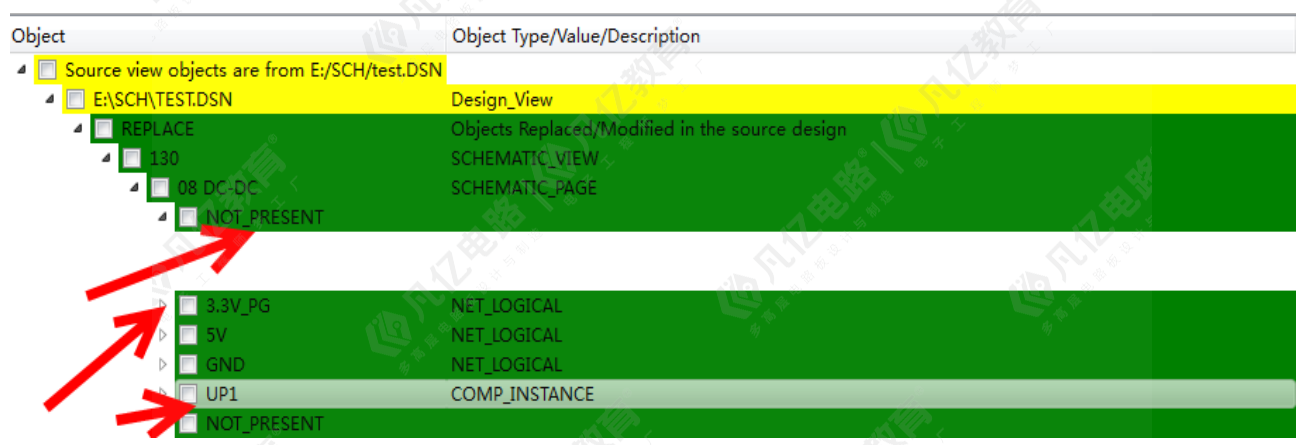
图5-176 原理图差异化对比结果(2)
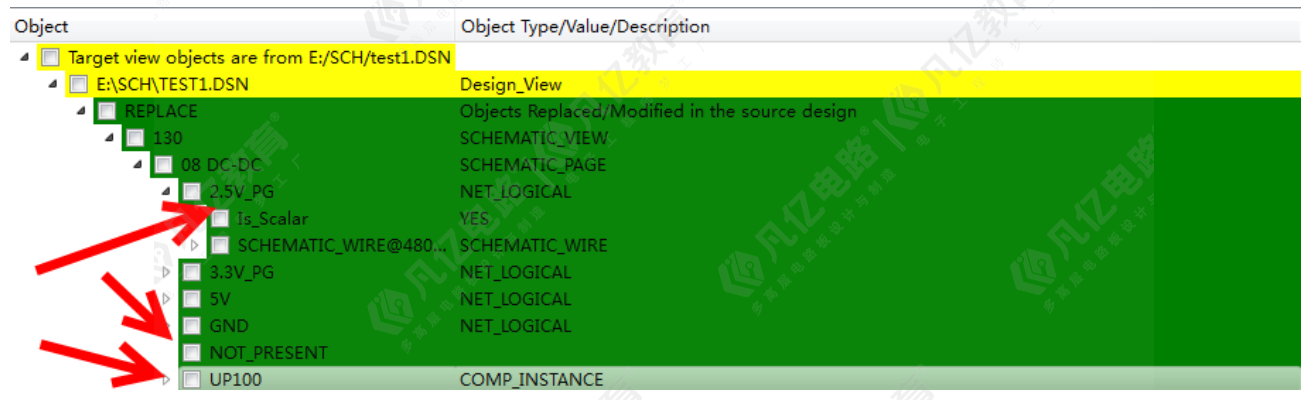
图5-177 原理图差异化对比结果(3)
5.8.4 第一方网表输出
网表,顾名思义,就是网络连接和联系的表示,其内容主要是电路图中各个元件类型、封装信息、连接流水序号等数据信息。在进行PCB设计时,可以通过导入网络连接关系进行PCB的导入。
(1)选择原理图根目录,执行菜单Tools→Creat Netlist,或者是点击菜单栏上的![]() 图标,调出产生网表的界面,如图5-178所示;
图标,调出产生网表的界面,如图5-178所示;
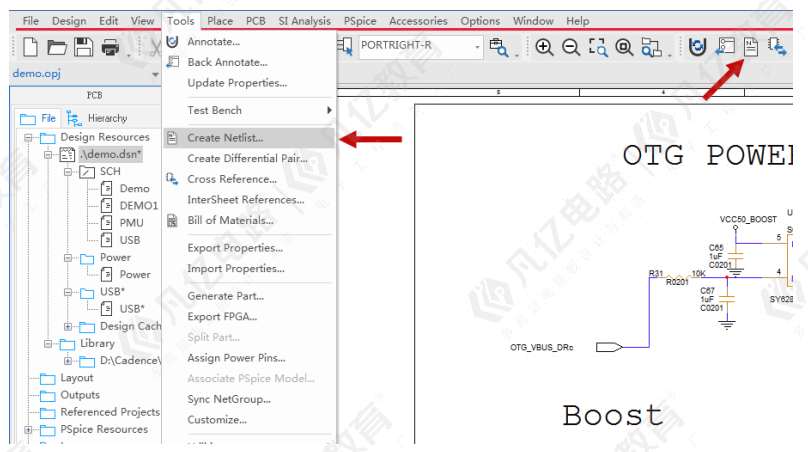
图5-178 产生网表示意图
(2)在弹出的Creat Netlist界面中,选择的是PCB,产生Allegro的第一方网表,如图5-179所示;
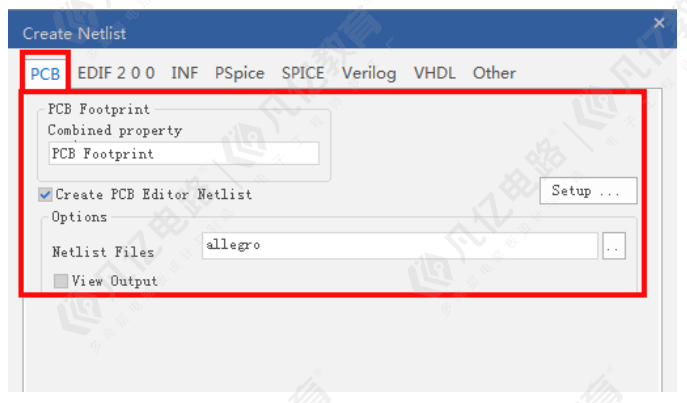
图5-179 Allegro第一方网表参数设置示意图
(3)输出Allegro第一方网表需要注意下面几个地方:
①需要勾选Creat PCB Editor Netlist,才会生成网表;
②下面的Netlist Files是输出网表的存储路径,不进行更改的话,是在当前原理图目录下,会自动产生allegro的文件夹,里面就是输出的网表;
③点击右侧的Setup设置按钮,如图5-180所示,勾选Ignore Electrical
constraints选项,则忽略掉原理图中所添加的规则。
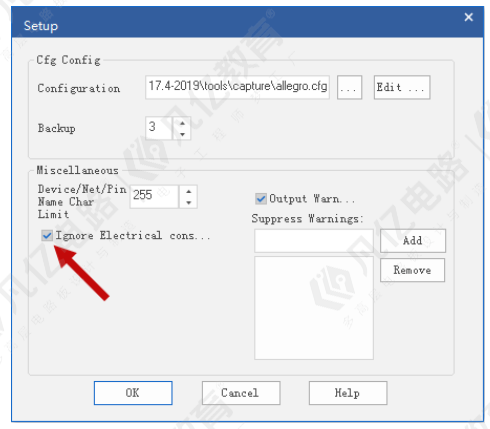
图5-180 输出网表设置示意图
5.8.5 第三方网表输出
orcad产生Cadence Allegro的网表的操作步骤如下;
(1)选择原理图根目录,执行菜单Tools→Creat Netlist,或者是点击菜单栏上的![]() 图标,调出产生网表的界面,如图5-181所示;
图标,调出产生网表的界面,如图5-181所示;
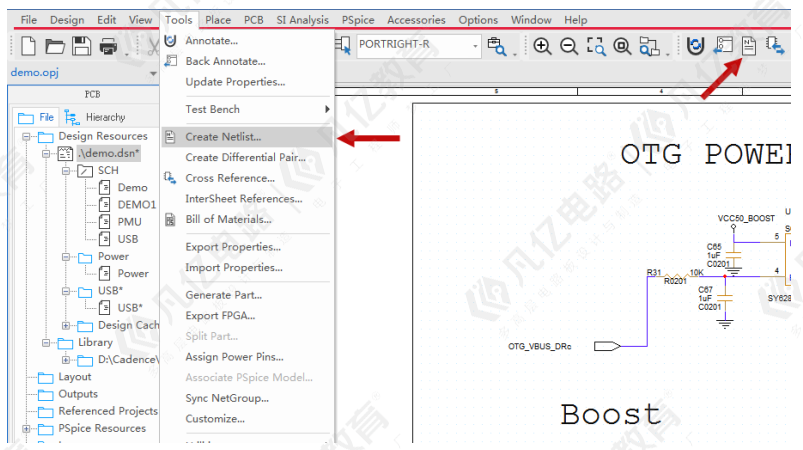
图5-181 输出网表示意图
(2)弹出的输出网表界面中选择Other选项,来输出第三方网表,如图5-182所示,在Formatters栏中选择orTelesis.dll选项,上面的Part Value栏需要用PCB Footprint来代替,不然会产生错误;
(3)按(2)所说的设置好参数以后,在下方的路径中可以选择网表存储的路径,如图5-75所示,默认路径是当前原理图所处的路径。点击确定按钮,即可输出第三方的网表文件,后缀是.NET的文件就是网表文件。
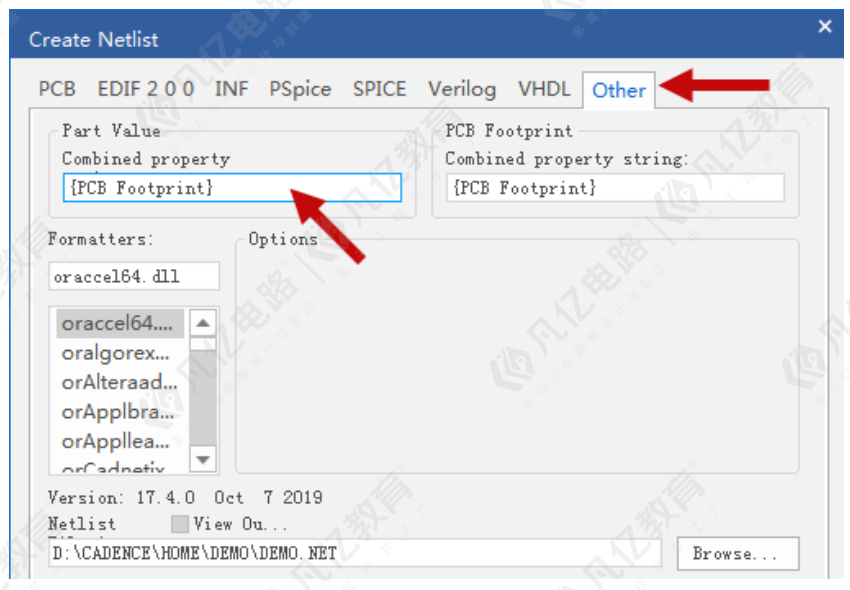
图5-182 输出第三方网表设置示意图
小助手提示:
Allegro的第一方网表与第三方网表有以下几个区别点;
与Allegro实现交互式操作的是第一方网表,第三方网表时不可以实现交互式操作;
第三方网表不能将器件的Value属性导入到PCB中,输出时以封装属性来代替Value属性,第一方网表是可以的;
网表导入到PCB中时,第三方的网表需要指定事先指定好PCB封装库文件,并产生Device文件,才可以将网表导入到PCB中,第一方网表则可以直接导入。